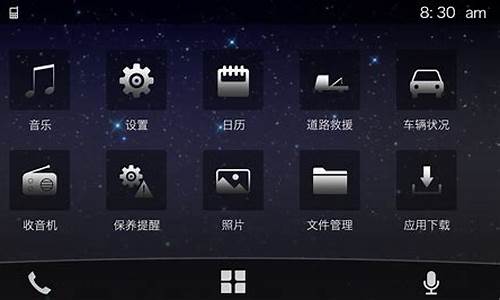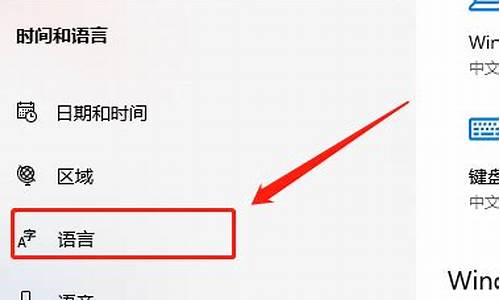电脑系统恢复用户名和密码忘了-电脑系统恢复用户
1.怎样恢复电脑前一个用户名?
2.电脑账户误删如何找回?
3.win10电脑的本地用户组不见了如何恢复
4.如何恢复电脑用户?
怎样恢复电脑前一个用户名?

Administrator为电脑系统超级管理员账户,不会被删除,若无法启用则是将用户禁用了,只需重新启用即可。操作如下:
1、首先打开电脑上的本地磁盘,右键“此电脑”,选择“管理”:
2、然后在打开的计算机管理页面,依次打开“系统工具”-“本地用户和组”-“用户”,可以在用户页面右侧看到“Administrator”;
3、右键Administrator,选择“属性”;
4、在打开的属性页面内将“账户已禁用”取消勾选即可。
电脑账户误删如何找回?
以Windows7操作为例;
1、打开电脑,按 F8 键进入windows高级选项菜单,选择 ?”安全模式“进入。
2、进入安全模式后,如图所示,选择 administrator 账户进入。
3、然后按win+r键,在弹出的运行对话框中,输入compmgmt.msc回车键确定。
4、在弹出的 计算机管理对话框中,依次点本地用户和组-用户-在administrator上点右键属性。
5、最后,弹出来的对话框,把账户已禁用前面的对勾去掉回车键确定,重启电脑就可以恢复账户进入电脑了。
win10电脑的本地用户组不见了如何恢复
本地用户和组可以方便用户们使用这一组管理工具来管理单台本地或远程计算机。在使用win10系统电脑的时候,往往需要进行一些设置,最近有位用户在进行设置的时候,发现电脑竟然没有本地策略组和本地用户,如何恢复呢?现在大家一起看看下文解决方法。
具体方法如下:
1、同时按住“win键+R键”打开运行窗口,输入mmc并回车。
2、进入控制台页面后,点击“文件”,选择“添加或删除单元”。
3、进入添加或删除单元页面后,在左边的框中,找到“本地用户组”并点击“添加”。
4、在选择目标机器时,直接勾选“本地计算机”并点击“完成”。
5、随后,回到添加或删除单元页面,点击“确定”即可。
以上和大家详细介绍win10电脑的本地用户组不见了的恢复方法,希望可以帮助到各位用户!
如何恢复电脑用户?
首先用现在的用户登录,打开控制面板/性能与维护/管理工具/机算机管理/双击计算机管理,在双击“本地用户和组”然后单击“用户”,将右边的“某”帐户(即当前的用户)停用或删除(删除当前帐户时会有一个警告信息,点击“是”就可以了)禁用后的帐户前应该有个红色的叉号。这样就可以,以“Administrator”帐户登录了(或右击我的电脑选管理/本地用户和组/用户)。
重新启动电脑,启动到系统登录界面时,同时按住Ctrl+Alt键,然后Del键两次,会出现新的登录界面,用户名处输入“Administrator” 有密码输入没有密码为空,回车即可登录(这个方法也可试试)。
还是不行重新安装操作系统
声明:本站所有文章资源内容,如无特殊说明或标注,均为采集网络资源。如若本站内容侵犯了原著者的合法权益,可联系本站删除。